HowTo: PaloAlto: GlobalProtect: configuracion VPN
Pasos para la configuracion
Descarga de certificados
- Descargar los archivos .p12 y .crt
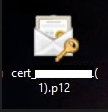
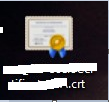
Instalacion de certificado .p12
- Hacer doble click en el archivo terminado en .p12
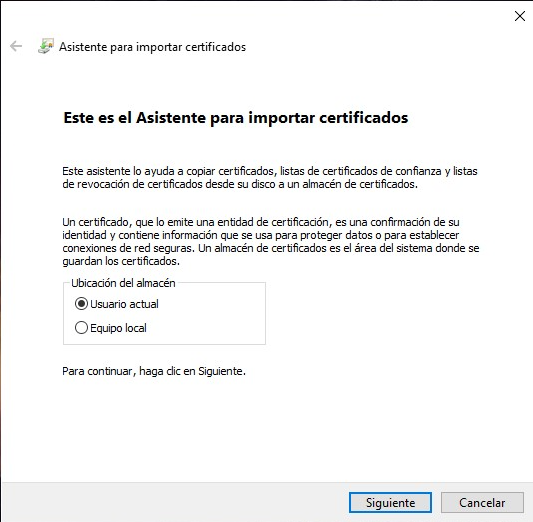
- Seleccionar la opción de "Usuario Local" y hacer click en siguiente
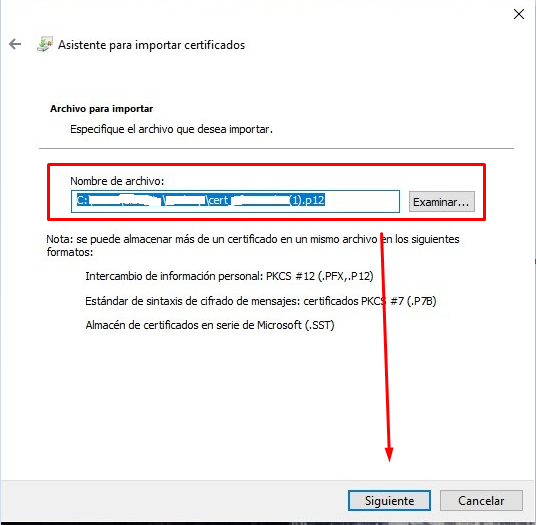
- Chequear que en "Nombre de archivo" que este correcta la ruta del archivo .p12 y hacer click en siguiente
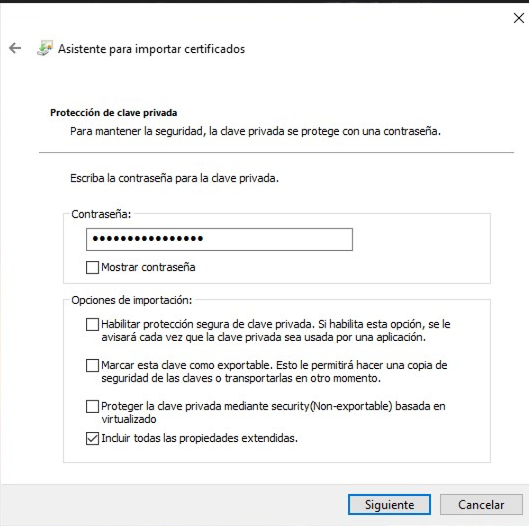
- Ingresar la contraseña del certificado que se le brindo
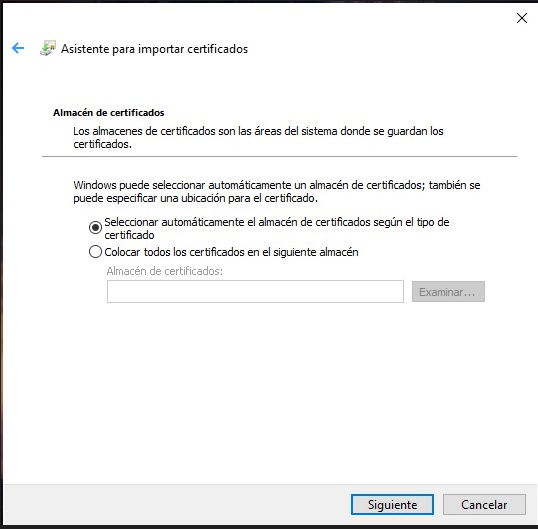
- Dejar tildada la opcion de "Seleccionar automaticamente el almacen de certificados segun el tipo de certificado" y hacer click en siguiente
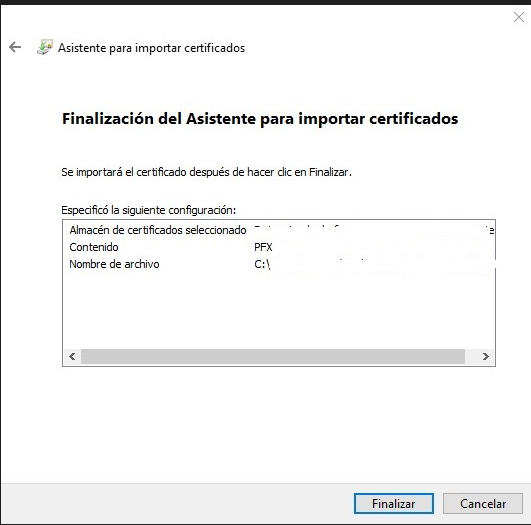
- Finalizar.
Instalacion de certificado CA .crt
- Hacer doble click en el certificado terminado en CA.crt
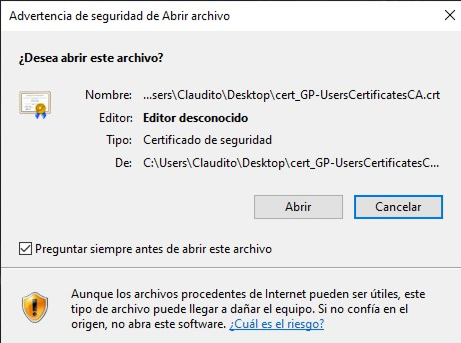
- Seleccionar "Abrir"
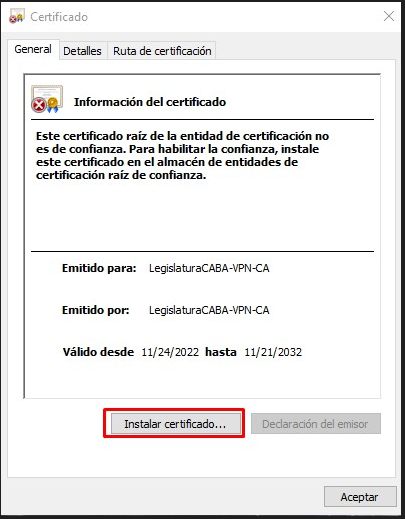
- Seleccionar "Instalar Certificado"
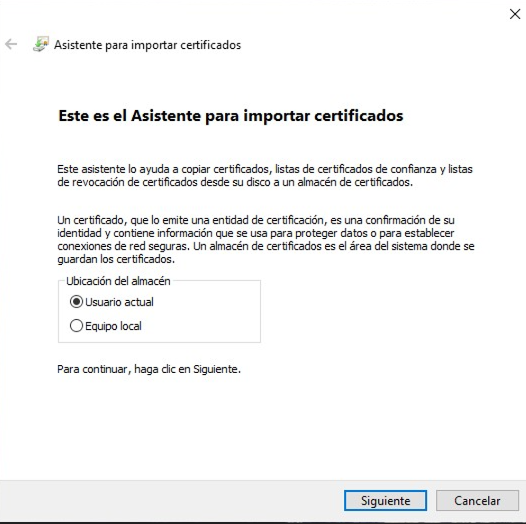
- Seleccionar "Usuario actual"
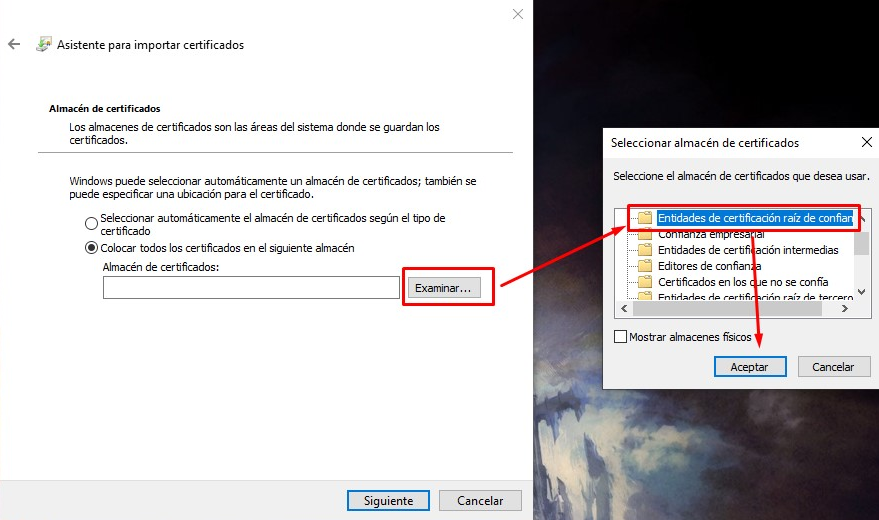
- Seleccionar "Colocar todos los certificados en el siguiente almacen" y hacer click en "examinar"
- Buscar la opcion llamada "Entidades de certificacion raiz de confianza" seleccionarla y hacer click en "aceptar"
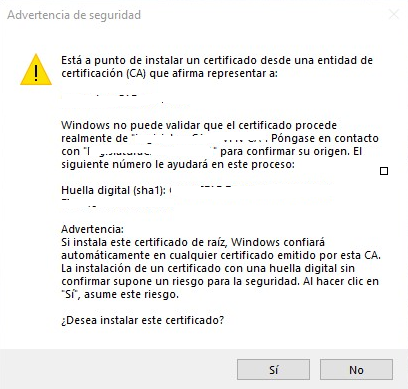
- hacer click en "Si"
Descarga de Cliente e ingreso GlobalProtect
ingresar a vpn.legislatura.gob.ar
Ingresar el usuario y contraseña brindados para su VPN
Seleccionar el cliente acorde a su sistema operativo y descargarlo cliqueando en el enlace
Una vez descargado el cliente ejecutarlo
Hacer click en "Ejecutar"
Hacer click en "Next"
Hacer click en "Next"
Hacer click en "Next"
Hacer click en "Close"
Ir a "inicio" y buscar "GlobalProtect"
Abrirlo y aparece una ventana en la parte inferior derecha
Hacer click en "Comenzar"
Ingresar en el campo portal "vpn.legislatura.gob.ar"
Ingresar usuario y contraseña de su vpn
Debería figurarle la ventana de "Conectado"
Related Articles
HowTo: Configuración de VPN PPTP en equipos Windows
Se detalla a continuación un instructivo para la configuración de una VPN PPTP en Windows: Windows 10 Ubicamos el reloj de Windows y junto a él el icono de conexión de red (puede ser el de wifi o cableado). En este caso, con wifi: Hacemos click ...
HowTo: Credicuotas: Cambiar DDNS VPN
Paso 1: Dirigirse a inicio y buscar "Panel de control" e ingresar al mismo Paso 2 Cambiar en la parte superior derecha el menu a "Categoria" y luego hacer click en "Ver el estado y las tareas de red" Paso 3 Ir a la parte izquierda del menu y ...
HowTo: Zoiper: configuración IAX en celulares
Configuración de interno IAX/IAX2 en celular Paso 1: Descargar la aplicacion Zoiper desde el Playstore o Apple store Paso 2: Abrir el programa y completar los datos Paso 3: Seleccionar "Create an account" Paso 4: Dejar los datos del servidor por ...
HowTo: Office 365: configuración de correo electrónico en iOS
Configuración del servicio de correo electrónico de Office 365 en iOS 1.- Entrar a "configuración" 2. Luego ingresar en "Mail" y "Cuentas" 3.- Ingresar en "Agregar cuenta" 4.- Seleccionar "Exchange" 5.- Ingresar los datos de su cuenta, dirección de ...
HowTo: Office 365: configuración de correo electrónico en Windows
Configuración del servicio de correo electrónico de Office 365 en Windows 1.- Abrir Microsoft Oulook e ingresar la cuenta de correo electrónico 2.- Dar conectar y llenar los campos requeridos de Correo electronico y Contraseña (seleccionar la opcion ...